忘记手机WiFi密码怎么办(解决忘记WiFi密码的方法)
204
2025 / 05 / 29
随着手机的普及,连接WiFi已经成为我们日常生活中的一项基本任务。然而,有时我们可能会遇到一个尴尬的问题——忘记了手机连接的WiFi密码。这种情况下,我们该如何找回WiFi密码呢?别担心,本文将为您提供一种简单操作的方法,让您轻松找回手机WiFi密码。
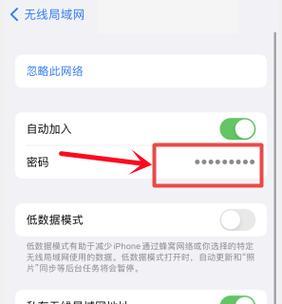
什么是手机WiFi密码?手机WiFi密码是用于连接无线网络的一组字符,通常由字母、数字和符号组成。
为什么会忘记手机WiFi密码?由于我们经常连接各种不同的WiFi网络,很容易混淆或忘记密码。

打开手机的设置界面。根据不同品牌和操作系统的设置界面略有不同,但一般都可以通过滑动屏幕或点击设置图标来进入。
接下来,在设置界面中找到“无线和网络”选项,并点击进入。在这个选项下,一般会显示可用的WiFi网络列表。
现在,在WiFi网络列表中找到您想要找回密码的网络,并长按该网络名称。这样会出现一个弹出菜单。
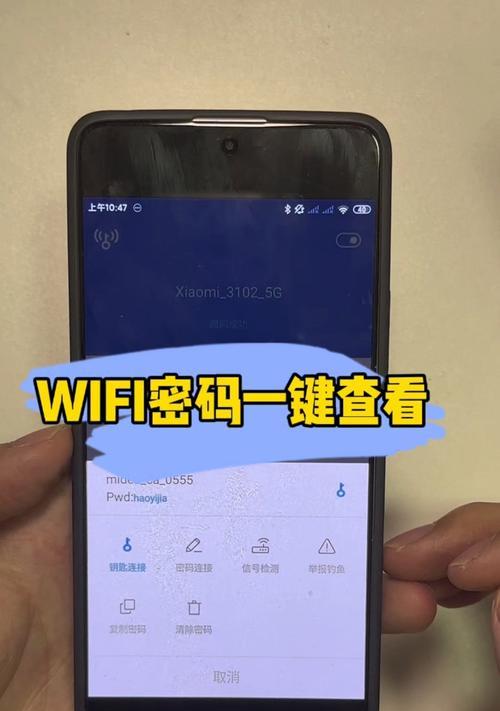
在弹出菜单中选择“忘记网络”选项。这将清除您手机中已保存的该WiFi网络的密码。
返回WiFi网络列表,找到刚才“忘记网络”的WiFi,并点击连接。此时,手机将重新要求您输入密码。
如果您曾经修改过该WiFi的密码,那么直接输入新密码即可。如果您不记得密码,可以继续阅读下文。
接下来,我们需要使用一台已连接该WiFi网络的设备,如电脑或其他手机。
在已连接WiFi的设备上打开浏览器,输入路由器的默认IP地址。通常,默认IP地址为192.168.1.1或192.168.0.1。然后按回车键。
在打开的路由器管理界面中,输入路由器的用户名和密码。这些信息通常可以在路由器上的标签或说明书中找到。
在路由器管理界面中,找到WiFi设置或无线设置选项,并点击进入。在这个选项下,一般会显示WiFi的名称和密码。
现在,您可以看到该WiFi网络的密码了!请将其记录下来。
回到手机上的WiFi设置界面,输入刚才找到的WiFi密码,并点击连接。您的手机将重新连接到WiFi网络。
通过以上简单操作,您成功找回了忘记的手机WiFi密码!以后,无论在何时何地,都可以轻松连接到您喜爱的WiFi网络。
忘记手机WiFi密码并不是什么大问题,只需按照本文所述的简单操作,您就能轻松找回密码。记住,在找回密码后,为了保护您的网络安全,请定期更改WiFi密码。
